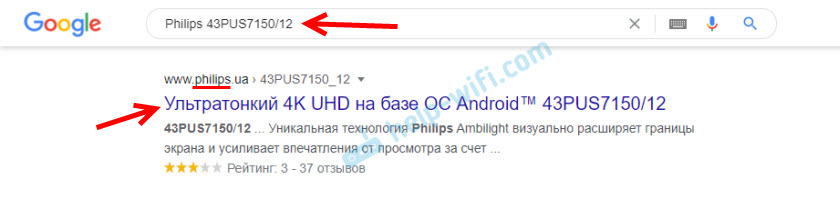- Есть ли Wi-Fi в телевизоре? Как узнать, где посмотреть?
- Решение #1: проверяем наличие Wi-Fi в технических характеристиках телевизора
- На примере телевизора LG
- Samsung
- Решение #2: ищем настройки беспроводной сети в меню Smart TV телевизора
- Как настроить телевизор Erisson?
- Подготовка телевизора к работе
- Настройка телевизора
- Настройка каналов
Есть ли Wi-Fi в телевизоре? Как узнать, где посмотреть?
В этой статье я покажу несколько простых способов, с помощью которых можно быстро узнать, есть ли в телевизоре Wi-Fi. На сегодняшний день, в продаже уже практически нет телевизоров со Smart TV и без встроенного модуля Wi-Fi.
Посмотрел, и нашел всего несколько моделей. А это значит, что через некоторое время, в каждом «умном» телевизоре будет встроенный Wi-Fi. И это правильно. А то придумали эти фирменные, внешние USB Wi-Fi адаптеры, которые нужно было покупать за большие деньги, да еще и купить их было сложно. А сейчас их так вообще не найти. А ведь телевизор покупают не на год, и не на два. У многих сейчас Smart TV телевизоры без встроенного Wi-Fi. И подключить их к интернету можно только с помощью кабеля.
Для начала нужно понять, что если телевизор без Smart TV, то Wi-Fi в нем точно нет. Он там в таком случае вообще не нужен. На эту тему я уже писал отдельную статью: Функция Smart TV в телевизоре: есть или нет, как проверить? Но если есть поддержка Smart TV, то не факт, что есть Wi-Fi. Может быть такой вариант, что подключение к интернету осуществляется только с помощью кабеля, или же через внешний Wi-Fi приемник (который чаще всего нужно покупать отдельно) .
Если вы задались вопросом, есть в вашем телевизоре Wi-Fi, или нет, то выяснить это можно несколькими способами:
- Посмотреть характеристики телевизора. Лучше всего на официальном сайте.
- Проверить настройки телевизора.
- Посмотреть информацию на коробке и в инструкции.
Давайте рассмотрим два первых способа более подробно. Решения универсальные, подойдут для всех телевизоров: Samsung, LG, Sony, Toshiba, Philips, Panasonic, Hisense, TCL, Kivi, Ergo и т. д. Что касается телевизоров Xiaomi, то во всех моделях этого производителя есть встроенный вай-фай.
Решение #1: проверяем наличие Wi-Fi в технических характеристиках телевизора
Все что нам нужно – знать производителя и модель телевизора, и доступ к интернету. Со вторым, я думаю, проблем нет. Ну а модель телевизора можно посмотреть на коробке, в документации, и на наклейке сзади телевизора.
Дальше просто в поисковой системе Google, или Яндекс вводим название производителя и модель. У меня, например, Philips 43PUS7150/12. Желательно перейти на официальный сайт производителя.
Или откройте несколько популярных интернет-магазинов и посмотрите технические характеристики. Там, как правило, всегда указано наличие Wi-Fi. Я же рекомендую смотреть характеристики на официальном сайте. В моем случае, в разделе «Подключения», напротив «Беспроводное соединение» указана поддержка встроенного модуля Wi-Fi 11n 2×2.
Значит вай-фай в моем телевизоре есть. Только не совсем понятно, почему там написано «Двухдиапазонный». Wi-Fi на частоте 5 ГГц этот телевизор не поддерживает. Только 2.4 ГГц. Если в характеристиках указана поддержка стандарта 802.11ac, значит телевизор поддерживает диапазон 5 ГГц.
Если в результате проверки выяснится, что ваш телевизор не поддерживает Wi-Fi подключение, а подключить его к интернету нужно именно по беспроводной сети, то почитайте эту статью: как телевизор без Wi-Fi подключить к интернету через Wi-Fi.
На примере телевизора LG
Возьмем модель LG 43UM7100PLB. Находим эту модель на официальном сайте LG и смотрим технические характеристики (спецификации) . Если напротив «Поддержка Wi-Fi» стоит точка – значит есть поддержка.
Если «–» – значит нет. Может быть еще написано: «При подключении WiFi адаптера (AN-WF500)», «Опционально», «(Поддержка)». Это значит, что нужно покупать и подключать внешний USB Wi-Fi модуль (приемник) . Только после этого в телевизоре заработает беспроводное соединение.
Если вообще нет информации о Wi-Fi – значит в вашей модели ТВ нет поддержки беспроводной сети.
Samsung
Точно так же все можно проверить на сайте Samsung. Берем модель, например, UE50NU7002UXUA и находим страничку с ее характеристиками на сайте Samsung. «Встроенная поддержка беспроводной сети» – «Да»!
Все это можно повторить с телевизором любого производителя и любой моделью. Если нет информации на официальном сайте, или не можете что-то понять – посмотрите на других сайтах. Только желательно смотреть на нескольких сайтах, так как там часто допускают ошибки. Я обычно смотрю еще в описании популярных интернет-магазинов, в отзывах.
Решение #2: ищем настройки беспроводной сети в меню Smart TV телевизора
Суть в том, чтобы зайти в настройки телевизора, и в разделе «Сеть» (обычно он так называется) , посмотреть, есть ли там настройки Wi-Fi (беспроводной сети) . Если есть, то скорее всего есть встроенная поддержка и вы сможете подключить свой телевизор к домашней беспроводной сети.
На телевизорах с Android TV, например, этот раздел скорее всего называется «Проводные и беспроводные сети». И если в меню «Подключение к сети» есть пункт «Беспроводное» – значит все Ok.
Вот так, например, это выглядит на телевизорах LG (на новых и старых) :
Более подробно процесс подключения к беспроводной сети показан в следующих инструкциях:
Если же у вас Smart TV телевизор без поддержки беспроводной сети, то самый лучший вариант – протянуть сетевой кабель. Если такой возможности нет, то в качестве приемника можно использовать репитер, или роутер. Ссылку на инструкцию по настройке такой схемы я давал в середине этой статьи.
Не удалось выяснить, есть Wi-Fi, или нет? Напишите модель своего телевизора в комментариях – постараюсь подсказать.
62
62536
Сергей
Разные советы по настройке телевизоров
Как настроить телевизор Erisson?
С приходом технологии Smart TV аналоговое телевидение стало уступать место цифровому, так как качество у цифры заметно более лучшее качество как картинки, так и самого соединения. Настроить телевизор и цифровые каналы на нем несложно. И сегодня мы сделаем это на примере популярной марки Erisson.
Подготовка телевизора к работе
Мы не будем описывать, как подключить антенну или провести кабель, потому что статья не об этом. Но вы должны понимать, что перед тем, как начать поиск каналов, вам нужно выбрать способ подключения и тариф у своего провайдера. Возможно, даже понадобится купить внешний тюнер, если ваш телевизор Erisson не имеет встроенного.
После того, как вы установите телевизор, настройте звук и изображение, а также подключите его к интернету напрямую либо с помощью сторонних устройств. Не будет лишним воспользоваться инструкцией от вашего Erisson, чтобы правильно настроить все параметры.
Настройка телевизора
Разные Smart TV имеют свои настройки, но в целом они все одинаковые, поэтому, настраивая телевизор Erisson, следуйте этой инструкции и делайте по аналогии.
- Первое, что вы должны увидеть, это окно с выбором языка.
- Далее укажите страну и режим работы телевизора – домашний.
- Теперь нужно выбрать тип подключения к интернету: проводной или Wi-Fi.
- Далее – вариант соединения для поиска каналов: антенна или кабель.
- Сохраните выбранные настройки и переходите к следующему пункту.
Настройка каналов
Теперь вам нужно узнать, как настроить каналы на телевизоре Erisson. Делается это просто:
- Если в вашем регионе ведется передача цифровых каналов, а они сейчас передаются практически в любой глуши, то приступайте к настройке.
- С помощью пульта заходим в настройки вашего телевизора Erisson Smart TV.
- Далее выбираем страну, откуда идет вещание.
- Указываем нужный тип подключения.
- Если запрашивает пароль от телевизора, вводите. По умолчанию должен быть 1111 или 0000, если вы его не меняли.
- Выбираем режим «DTV» (Digital TV), чтобы искать только цифровые каналы.
- Не нужно рыться в настройках режимов, как правило, хватает и быстрого сканирования в автоматическом режиме.
- Ждем и получаем все доступные в вашем регионе каналы.
Если вы хотите настроить интерактивное телевидение, то вам нужно будет создать плейлист IPTV.
Данный ресурс является неофициальным сайтом. Все текстовые, графические и видео материалы взяты из открытых источников и носят ознакомительный характер. В случае возникновения споров, претензий, нарушений авторских или имущественных прав, просьба связаться с администрацией сайта.